OneDriveによるデータレスPCのススメ
作成日:2019/03/20
更新日:2022/12/23

OneDriveによるデータレスPCのススメ
Windows 10 でローカルストレージのディスク不足が深刻化する?

Windows 10 は、年2回の大型アップデート=Feature Updateがあります。
これはマイクロソフトも周知に相当な力をいれたので、皆さまよくご存知と思います。
Feature Updateは、大型アップデートと言われるだけあって、OSの中身を丸ごと入れ替えるようなアップデートです。
再インストールと言っても、過言ではないかもしれません。
そのため、とても時間がかかります。
ローカルストレージ(C:\)がHDDの場合、3~4時間かかることもあるそうです。
それだけPCが使用停止になってしまうと、さすがに業務に影響をきたすということで Windows 10 への移行の機会にSSD搭載のPCを選ぶ方が増えています。
ここに思わぬ落とし穴が潜んでいるのです。

HDDのPCを利用している場合、ローカルストレージの容量は500GB~1TBという大容量であることが一般的です。
昨今、写真や動画をふんだんに使ったコンテンツも珍しくなく、1つ1つのコンテンツも大容量です。
500GB~1TBのローカルストレージいっぱいにデータが入っているというPCも多いでしょう。
対して、SSDは安くなったとはいえHDDに比べればまだまだ高価です。
最もコストパフォーマンスがいいと言われているのは256GBですが、予算が限られている中では128GBにしたいと思うIT管理者も多いのではないでしょうか。
そうなると、今まで500GBとか、1TBのHDDを使用してきた人たちのデータが新しいSSD搭載のPCへ移行できないという問題が発生します。
これは、今まで3LDKのマンションに住んでいる人が2DKくらいの家に引っ越すようなものです。
部屋というのは一般的には、今よりも狭いところには引っ越せないと言われています。

なお Windows 10 はアップデートのために、ある程度の空き容量を確保する必要があります。
最低8GBから、大容量のアップデータをネットワークの負荷をかけずに配信する機能やサードパーティー製品(例:当社のUnifier Cast)などを利用する場合は、20GB~32GBの空き容量を確保することが推奨されます。
OSやOfficeアプリなどで大体70GBくらい消費するので、128GBのSSDの場合はデータを保存する領域はほとんどありません。
では、個人のデータはファイルサーバーに置こう!
そこで、多くのIT管理者は個人のデータはローカルストレージに置かず、ファイルサーバーに置くようにすることを検討します。
モバイルPCの場合、紛失・盗難を考えて個々のPCのローカルストレージになるべくデータがないほうがセキュリティー的に望ましいのは言うまでもありません。
これは、いいアイディアだ!!と一瞬思うかもしれません。
しかし、これもうまくはいかないでしょう。
数百GBの個人のデータを保存可能なほど空き容量がふんだんにあるという企業のファイルサーバーを筆者は見たことがありません。
むしろ、定期的にIT管理者がユーザーに対して、無駄なデータを削除して容量を節約するようにお願いするメールを出している企業が多いのではないでしょうか?
企業のファイルサーバーは、常に容量ひっ迫しているものです。
そこでファイルサーバーを増設しようにも、今時オンプレミスのサーバー増設の予算は取りにくいことでしょう。
またIT管理者としても、もうこれ以上オンプレミスのサーバーを増やして、運用していくのは気が重いはずです。
例え柔軟な仮想化基盤を持っていても、ストレージは高価です。
PCのHDDの代わりに使わせるなんて、費用対効果が成り立ちません。
クラウドのIaaS(Infrastructure as a Service)を利用するという手もありますが、それでも決してコストは安くないのです。
Microsoft 365 を利用している企業が見逃している広大なホワイトスペース
しかし、あなたが Microsoft 365 を利用しているなら話は別です。
Microsoft 365 ユーザーには広大で、かつファイルサーバーとは比べ物にならないほど便利なストレージが用意されています。
そう、OneDrive for Business(以下ODfB)です。
ODfBは、300人以下の中小企業向けの Microsoft 365 ほぼすべてのプランに含まれているオンラインストレージです。
その容量は、ユーザー1人あたりなんと1TB!

これだけの容量があれば、容量不足でデータ移行ができないなんてことは起こりえません。
またODfBを利用すれば、社内でファイルを共有することも、テレワーク・在宅勤務などで離れたところにいる人とのリモート共同作業も簡単になります。
ODfBでは、ファイルのリンクを作成し、それをメールで送信することができます。
メールの宛名がそのままアクセス権限となるので、個別に設定をする必要がありません。
お手軽なのにセキュアです。
また共有したファイルは複数ユーザーで同時に開き、編集することが可能です。TeamsなどのTV会議を利用すれば、あたかも隣の席で話しながら共同編集しているようなリモートワークが可能になります。
データ移行が容易、ユーザー負担も少ないOneDriveによるデータレスPC
しかしながら、従来とは違う保存場所にデータを移行したり、意識して保存したりすることはユーザーにとっては面倒かもしれません。
また Windows のエクスプローラの操作と違い、Webブラウザで操作するWebAppsなどはなかなか慣れません。
従来のローカルストレージにあるデスクトップやドキュメントフォルダーからファイルを開いたり、保存したりする操作が変わらずできることが望ましいことは言うまでもありません。
そこでおすすめなのがODfBによるデータレスPCを実現する「 Passage Drive 」です。
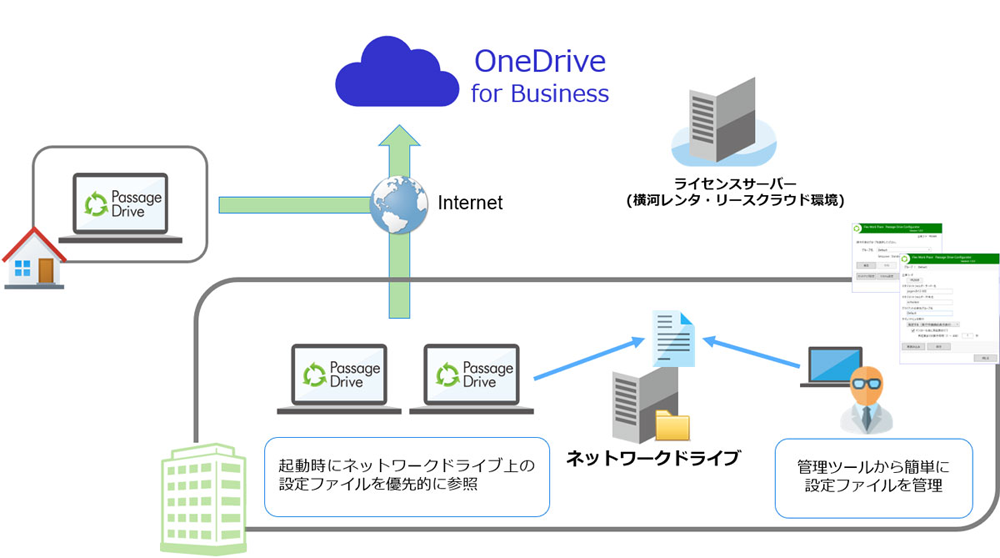
Passage Drive がインストールされているPCは、デスクトップやドキュメントなどユーザーがデータを保存するフォルダーがODfBに移動します。
ユーザーは、ローカルストレージにある時のようにデスクトップやドキュメントフォルダーからファイルを開いたり、保存したりすることができます。
しかしながら、ファイルは全てODfBにリダイレクト(転送)され、ローカルストレージには保存されません。
ローカルストレージは、開いているファイルのみキャッシュを保持します。
このキャッシュもファイルを閉じれば、速やかに削除されるため、データがローカルストレージにほとんど残りません。
ローカルストレージにファイルがないため、モバイルの情報漏えい対策にもなります。
なによりデータ移行が容易です。
Passage Drive がインストールされていれば従来のPCと同じようにデータ移行をすることができます。
元のPCのデスクトップやドキュメントフォルダーから新しいPCのデスクトップやドキュメントフォルダーへデータをそのままデータ移行すると、データは全てODfBへ保存されます。
従来のデータ移行ツールをそのまま利用することも可能ですし、なにより例え新しいPCのローカルストレージがSSDなどで低容量でも、気にすることなくデータ移行をすることが可能です。
Passage Driveは、PCにインストールするだけの製品で、ODfBをはじめとする Microsoft 365 クラウド側に特別な設定や環境の構築などは不要です。手軽に導入することができます。
ぜひ、お試しください。
Passage Drive について
Microsoft 365 を利用する企業が見逃す広大なホワイトスペースとは?
テレワーク・リモートワークでの働き方が常習化してきているビジネスの環境で、環境作りと合わせてセキュリティー対策や利用者へのストレス軽減を考える必要があります。
こちらの資料では、クラウドサービスの代表例でもある Microsoft 365 (旧 Office 365) が提供している OneDrive for Business をフル活用した安全な使い方についてお伝えしていきます。





